Электронная почта - это ваша персональная связь с миром Сети. Все те миллионы людей по всему свету, которые используют Сеть, имеют свой адрес электронной почты, или электронный адрес. Все возрастающее число "шлюзов" ("gateways") каждый день связывают с Сетью все больше и больше людей. Когда вы зарегистрировались в своей местной системе, с которой сейчас, в данный момент, работаете, она тоже автоматически сгенерировала для вас адрес.
Основные понятия, на которых построена электронная почта, соответствует концепциям построения обычной почты. Вы посылаете людям письма по их конкретным адресам. Они, в свою очередь, пишут вам на ваш почтовый адрес.
Электронная почта имеет преимущества по сравнению с обычной почтой: скорость и сокращение стоимости пересылки послания.
Электронная почта- это ваша связь для запроса помощи, ваша "спасательная линия" к Сети. Иногда Сеть сильно обманывает ожидания! Как бы вы ни старались, где бы вы ни искали, вы иногда не можете сказать, в чем причина ваших трудностей. Но если вы знаете, как использовать электронную почту, то получить помощь можно, просто нажав несколько клавиш: вы можете попросить помощи у вашего системного администратора или просто у знакомого в письме, направленном по электронной почте.
Зарегистрировать свой почтовый ящик можно на любом почтовом сервере, которые обычно являются поисковыми (см. табл. 3.1) или узнать свой почтовый адрес у вашего администратора или провайдера.
Например, можно зарегистрировать свой почтовый ящик на бесплатном почтовом сервере http://www.mail.ru, нажав на ссылку регистрация в почте (см. рис. 3.1).
На появившийся странице надо нажать на кнопку начать регистрацию, и этом окно надо заполнить анкету, и после успешного заполнения у вас появиться почтовый ящик. Чтобы начать пользоваться почтовым ящиком, надо вернуться на главную страницу почтового сервера @mail.ru, набрать ваш логин и пароль, выданные при регистрации.
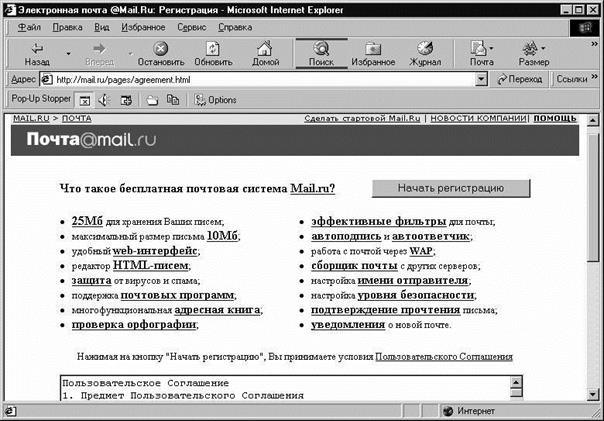 Рисунок 3.1 - Почтовый сервер @mail.ru
Рисунок 3.1 - Почтовый сервер @mail.ru
Таблица 3.1- Распространенные почтовые клиенты
| Название почтового клиента | Ссылка (URL) и примечание |
| Outlook Express | http://www.microsoft.com/ie/default.asp Cамый распространенный почтовый клиент, входит по умолчанию в операционную систему Windows |
| The Bat | http://www.ritlabs.com Универсальный почтовый клиент с расширенными возможностями |
| Netscape Messenger | http://home.netscape.com Альтернатива программе Outlook Express, входит в поставку пакета Netscape Communicator |
Работать с электронной почтой можно прямо на сервере. Также можно воспользоваться специальными программами для работы с электронной почтой. Такие программы называют почтовыми клиентами (см. табл. 3.1). Настроив эти программы, можно автоматически забирать почту с любых электронных ящиков.
Разберем настройку почтового клиента Outlook Express.
Для работы в Outlook Express с почтовым ящиком c именами mailname @mail.ru, listname @list.ru, bkname @bk.ru, или inboxname @inbox.ru необходимо настроить учетную запись. Запустив Outlook, выберите в меню пункт «Сервис», затем «Учетные Записи» (см. рис. 3.2).
Чтобы создать новую учетную запись нажмите кнопку «Добавить» и выбрать «Почта». Запустится мастер подключения к Интернет, который поможет Вам заполнить все необходимые значения. Если Вы запускаете Outlook впервые, мастер запустится автоматически при старте программы.

Рисунок 3.2 - Учетные записи

На первом шаге введите свое полное имя или имя учетной записи, и нажмите кнопку «Продолжить».
Далее введите полное имя почтового ящика, включающее значок "@" и название домена (mailname @mail.ru, listname @list.ru, bkname @bk.ru, или inboxname @inbox.ru).
На следующей странице выберите тип сервера входящей почты - POP3 и введите имена входящей и исходящей почты:
Сервер входящей почты (POP3-сервер): < POP ><точка><домен>, где домен - домен Вашего почтового ящика (для почтового ящика mailname @mail.ru - pop.mail.ru, listname @list.ru - pop.list.ru, bkname @bk.ru - pop.bk.ru, inboxname @inbox.ru - pop.inbox.ru).
Сервер исходящей почты (SMTP-сервер): < SMTP ><точка><домен>, где домен - домен Вашего почтового ящика (для почтового ящика mailname @mail.ru - smtp.mail.ru, listname @list.ru - smtp.list.ru, bkname @bk.ru - smtp.bk.ru, inboxname @inbox.ru - smtp.inbox.ru). В качестве сервера для исходящей почты (Outgoing mail server) Вы можете указать SMTP-сервер Вашего провайдера (его имя Вы можете узнать в службе поддержки пользователей Вашего провайдера.
В качестве имени пользователя укажите имя почтового ящика без значка "@" и названия домена (для почтового ящика mailname @mail.ru - mailname, listname @list.ru - listname, bkname @bk.ru - bkname, inboxname @inbox.ru - inboxname).
В поле "Password" укажите Ваш пароль к почтовому ящику mailname @mail.ru, listname @list.ru, bkname @bk.ru, или inboxname @inbox.ru. Опция "Remember password" позволит Вашей почтовой программе запомнить пароль к Вашему почтовому ящику и не спрашивать его у Вас при каждой попытке скачать почту. Не рекомендуем Вам устанавливать эту опцию, если Вы не являетесь единственным пользователем компьютера.
Опции "Подключение через защищенное соединение" (Secure Password Autentification - SPA) не должны быть включены:
На следующем шаге на странице «Подключение» выбрать способ выхода в Интернет.
Если у Вас уже есть учетная запись и хотите перенастроить ее на работу с Вашим почтовым ящиком, выберите ее «закладка Почта» и нажмите кнопку «Свойства». Далее следуйте инструкции для настройки новой учетной записи, описанные выше.
 2015-05-13
2015-05-13 520
520








